Stratégie de mode kiosque
La stratégie Mode kiosque définit une liste d’applications qui sont :
- Autorisées à s’exécuter sur un appareil.
- Interdites d’exécution sur un appareil.
La manière exacte dont la stratégie fonctionne diffère pour chaque plate-forme prise en charge. Par exemple, vous pouvez bloquer plusieurs applications sur un appareil iOS.
De même, pour les appareils iOS, vous pouvez sélectionner une seule application iOS par stratégie. Les utilisateurs peuvent uniquement utiliser leurs appareils pour exécuter une seule application. Ils ne peuvent effectuer aucune autre activité sur l’appareil, à l’exception des options que vous avez spécifiquement autorisées lorsque la stratégie de mode kiosque est appliquée.
En outre, les appareils iOS doivent être supervisés pour appliquer les stratégies de verrouillage d’applications.
Bien que la stratégie fonctionne sur la plupart des appareils Android L et M, le mode kiosque ne fonctionne pas sur les appareils Android N ou plus récents. Cela ne fonctionne pas car Google ne prend plus en charge l’API requise.
Sur les ordinateurs et les tablettes Windows gérés, vous pouvez créer une stratégie Mode kiosque définissant la liste des applications figurant sur les listes d’autorisation et de blocage. Vous pouvez autoriser ou bloquer les programmes exécutables, les programmes d’installation MSI, les applications de stockage, les DLL et les scripts.
Pour ajouter ou configurer cette stratégie, accédez à Configurer > Stratégies d’appareil. Pour de plus amples informations, consultez la section Stratégies d’appareil.
Paramètres iOS
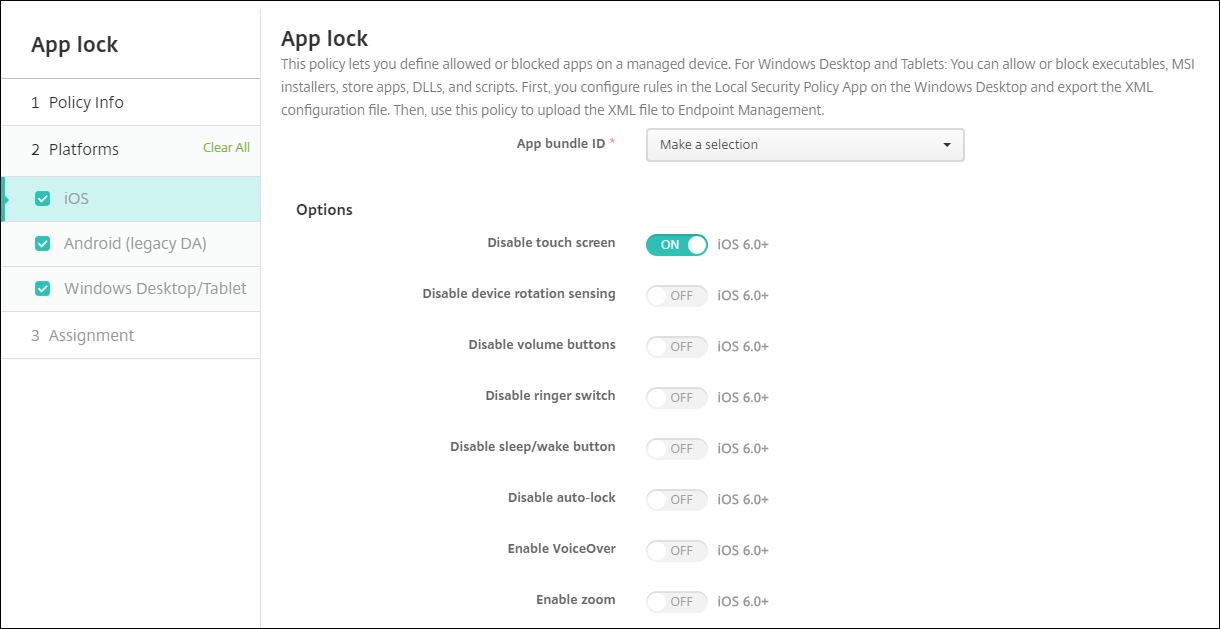
- Bundle ID d’application : dans la liste déroulante, cliquez sur l’application à laquelle cette stratégie s’applique, ou cliquez sur Ajouter pour ajouter une application à la liste. Si vous sélectionnez Ajouter, entrez le nom de l’application dans le champ qui s’affiche.
-
Options : pour chaque option, la valeur par défaut est Désactivé, sauf pour Désactiver l’écran tactile, qui est réglée par défaut sur Activé.
- Désactiver l’écran tactile
- Désactiver détection de rotation
- Désactiver boutons volume
-
Désactiver bouton sonnerie
Lorsque l’option Désactiver le commutateur de la sonnerie est définie sur Activé, le comportement de la sonnerie dépend de la position dans laquelle se trouvait le commutateur lorsqu’il a été désactivé.
- Désactiver le bouton veille
- Désactiver verrouillage auto
- Désactiver VoiceOver
- Activer zoom
- Activer l’inversion de couleurs
- Activer AssistiveTouch
- Activer Énoncer la sélection
- Activer l’audio mono
- Activer le contrôle vocal
-
Options utilisateur : pour chaque option, la valeur par défaut est Désactivé.
- Autoriser le réglage de VoiceOver
- Autoriser le réglage du zoom
- Autoriser le réglage d’inversion des couleurs
- Autoriser le réglage AssistiveTouch
- Autoriser le réglage du contrôle vocal
-
Paramètres de stratégie
-
Supprimer la stratégie : choisissez une méthode de planification de la suppression de la stratégie. Les options disponibles sont Sélectionner une date et Délai avant suppression (en heures).
- Sélectionner une date : cliquez sur le calendrier pour sélectionner la date spécifique de la suppression.
- Délai avant suppression (en heures) : saisissez un nombre, en heures, jusqu’à ce que la suppression de la stratégie ait lieu. Disponible uniquement pour iOS 6.0 ou version ultérieure.
-
Supprimer la stratégie : choisissez une méthode de planification de la suppression de la stratégie. Les options disponibles sont Sélectionner une date et Délai avant suppression (en heures).
Configurer un iPad en tant que kiosque
Vous pouvez utiliser la stratégie Mode kiosque pour exécuter un iPad supervisé en tant que kiosque. Apple utilise le terme « mode App individuelle » pour désigner cette fonctionnalité. Pour plus d’informations sur cette fonctionnalité, veuillez consulter la documentation Apple. Assurez-vous de déployer l’application que vous souhaitez exécuter avant de déployer cette stratégie.
- Accédez à Configurer > Stratégies d’appareil, puis cliquez sur Ajouter.
- Sélectionnez la stratégie Mode kiosque.
- Tapez un nom de stratégie et, éventuellement, une description.
- Sélectionnez uniquement la plate-forme iOS.
- Pour Bundle ID d’application, sélectionnez l’application que vous souhaitez exécuter sur l’iPad.
- Configurez toutes les options souhaitées, comme décrit précédemment, et enregistrez la stratégie.
- Ajoutez la stratégie au même groupe de mise à disposition que votre iPad et déployez la stratégie.
Paramètres Android (DA hérité)
Remarque :
Vous ne pouvez pas bloquer l’application Paramètres Android à l’aide de la stratégie Mode kiosque.
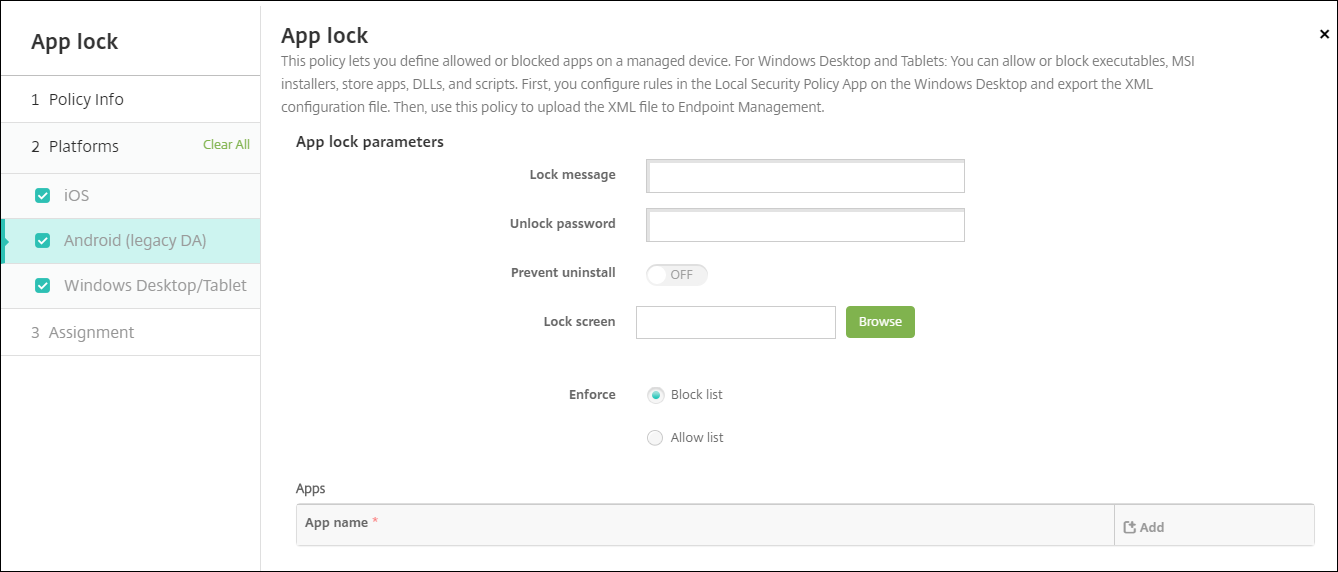
-
Paramètres du mode kiosque
- Message de verrouillage : entrez un message que les utilisateurs voient lorsqu’ils tentent d’ouvrir une application en mode kiosque.
- Mot de passe de déblocage : entrez le mot de passe pour déverrouiller l’application.
- Empêcher la désinstallation : indiquez si les utilisateurs sont autorisés à désinstaller les applications. La valeur par défaut est Désactivé.
- Écran de verrouillage : sélectionnez l’image qui s’affiche sur l’écran de verrouillage de l’appareil en cliquant sur Parcourir et en accédant à l’emplacement du fichier.
- Appliquer : cliquez sur Liste rouge pour créer une liste d’applications qui ne sont pas autorisées à s’exécuter sur des appareils. Cliquez sur Liste verte pour créer une liste d’applications autorisées à s’exécuter sur des appareils.
-
Applications : cliquez sur Ajouter, puis procédez comme suit :
- Nom de l’application : dans la liste déroulante, cliquez sur le nom de l’application à ajouter à la liste d’autorisation ou de blocage. Vous pouvez également cliquer sur Ajouter pour ajouter une application à la liste des applications disponibles.
- Si vous sélectionnez Ajouter, entrez le nom de l’application dans le champ qui s’affiche.
- Cliquez sur Enregistrer ou Annuler.
- Répétez ces étapes pour chaque application que vous souhaitez ajouter à la liste d’autorisation ou de blocage.
Paramètres Windows Desktop et Tablet

Prérequis pour le verrouillage d’application
- Dans Windows, configurez les règles dans l’éditeur Stratégie de sécurité locale sur un bureau Windows 10 ou Windows 11.
- Exportez le fichier XML de la stratégie. Citrix vous recommande de créer des règles par défaut dans Windows pour éviter de verrouiller la configuration par défaut ou d’entraîner des problèmes sur les appareils.
- Ensuite, téléchargez le fichier XML sur Citrix Endpoint Management à l’aide de la stratégie Mode kiosque. Pour plus d’informations sur la création de stratégies, consultez cet article Microsoft : https://docs.microsoft.com/en-us/windows/security/threat-protection/applocker/applocker-overview
Pour configurer et exporter le fichier XML de la stratégie à partir de Windows
Important :
Lors de la configuration du fichier XML de la stratégie via l’éditeur de stratégie Windows, utilisez le mode Audit uniquement.
- Sur l’ordinateur Windows, démarrez l’éditeur Stratégie de sécurité locale. Cliquez sur Démarrer, tapez stratégie de sécurité locale (ou local security policy), puis cliquez sur Stratégie de sécurité locale.
- Dans l’arborescence de la console, développez Stratégies de contrôle de l’application.
- Cliquez sur AppLocker, puis dans le volet central, cliquez sur Configurer la mise en application des règles.
- Sélectionnez Configuré, puis Appliquer les règles. Lorsque vous activez une règle, Appliquer les règles est la valeur par défaut.
- Cliquez avec le bouton droit sur AppLocker, cliquez sur Exporter la stratégie, puis enregistrez le fichier XML.
Remarque :
Vous pouvez créer Règles de l’exécutable, Règles Windows Installer, Règles de script et Règles d’applications empaquetées. Pour ce faire, cliquez avec le bouton droit sur le dossier, puis cliquez sur Créer une règle.
Pour importer le fichier XML de stratégie dans Citrix Endpoint Management
Créez une stratégie Mode kiosque. En regard du paramètre de fichier de stratégie Mode kiosque, cliquez sur Parcourir et naviguez jusqu’au fichier XML.
Pour arrêter d’appliquer une stratégie Mode kiosque
Après avoir déployé une stratégie Mode kiosque dans Citrix Endpoint Management : pour arrêter d’appliquer cette stratégie Mode kiosque, créez un fichier XML vide. Ensuite, créez une autre stratégie Mode kiosque, chargez le fichier et déployez la stratégie. Les appareils sur lesquels le mode kiosque est activé ne sont pas attribués. Sur les appareils qui reçoivent la stratégie pour la première fois, la stratégie Mode kiosque n’est pas appliquée.